- 1

WordPress como solución eficiente para empresas pequeñas
01:58 - 2
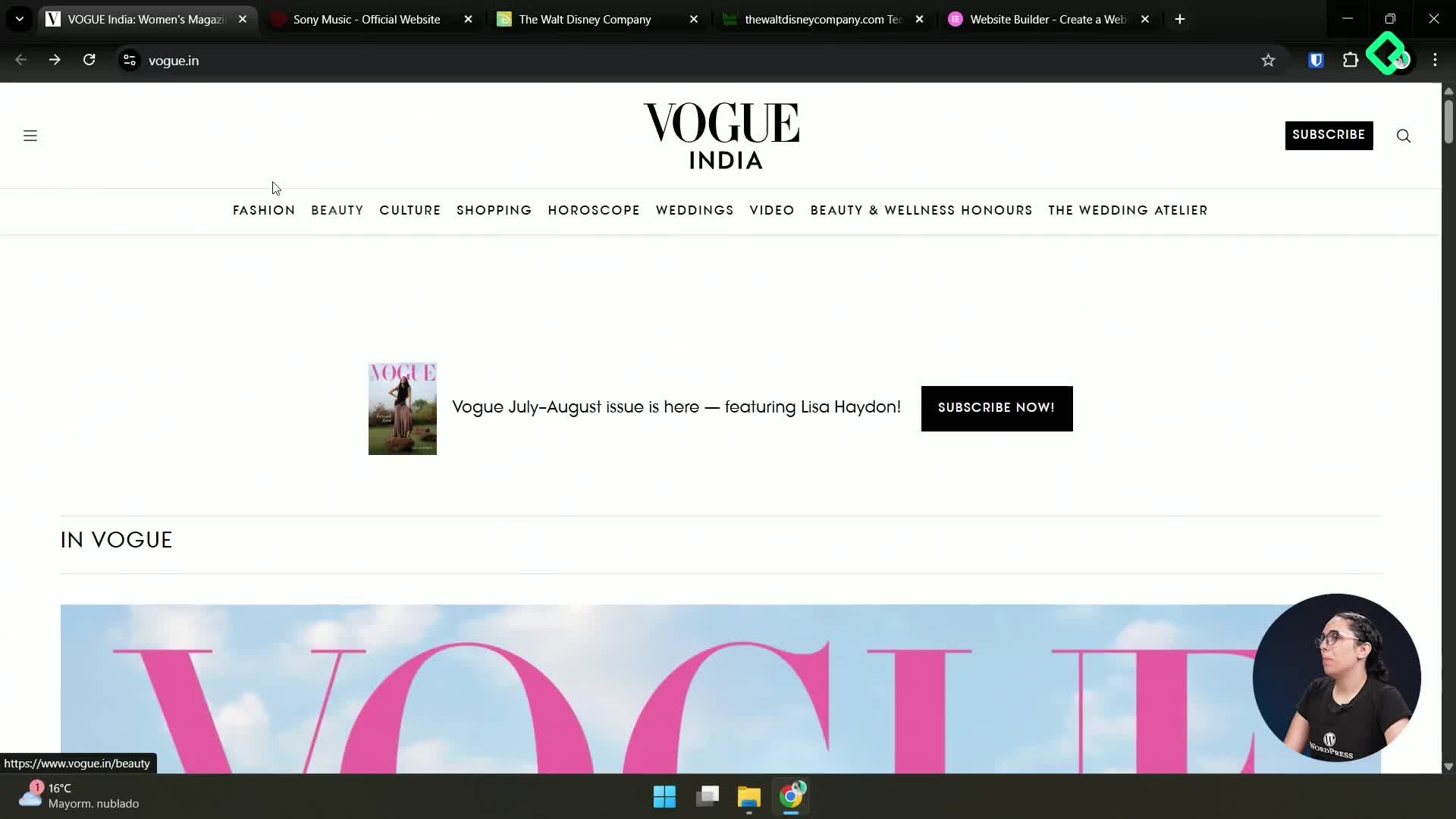
Cómo identificar si un sitio web está hecho con WordPress
03:08 - 3
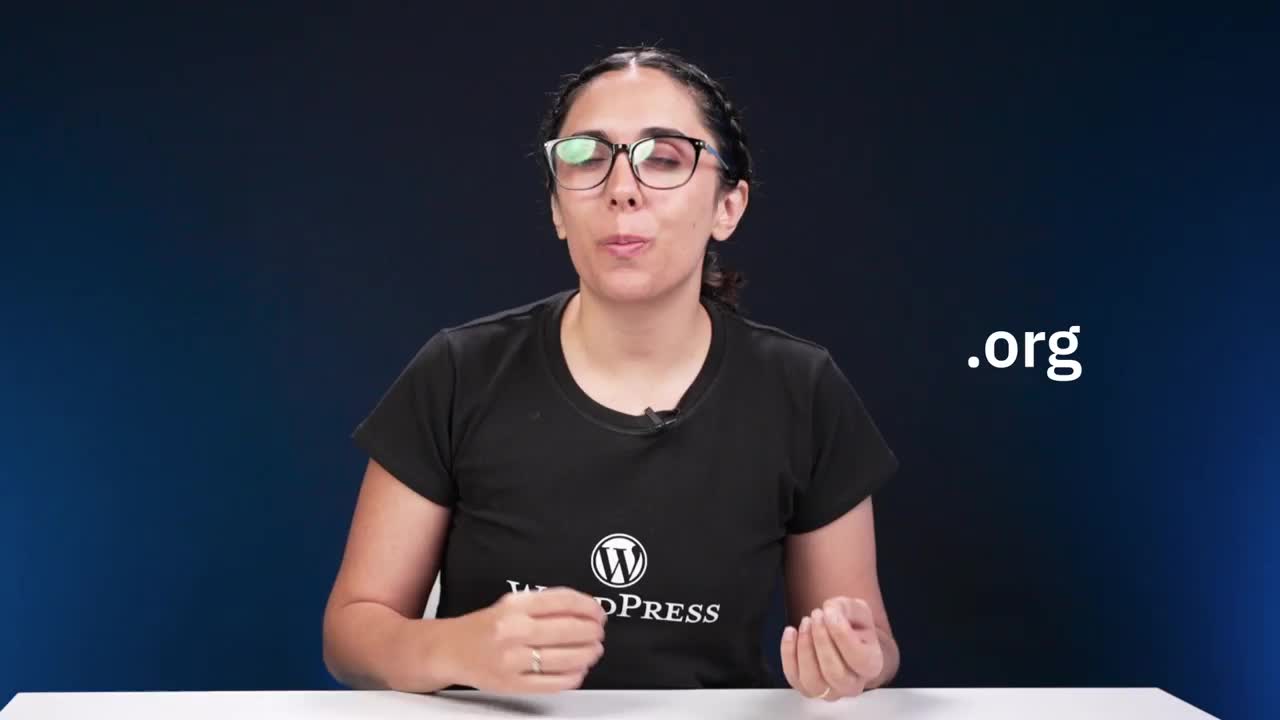
Diferencias entre WordPress.org y WordPress.com
02:20 - 4

Instalación de WordPress localmente con Local WordPress
07:47 - 5
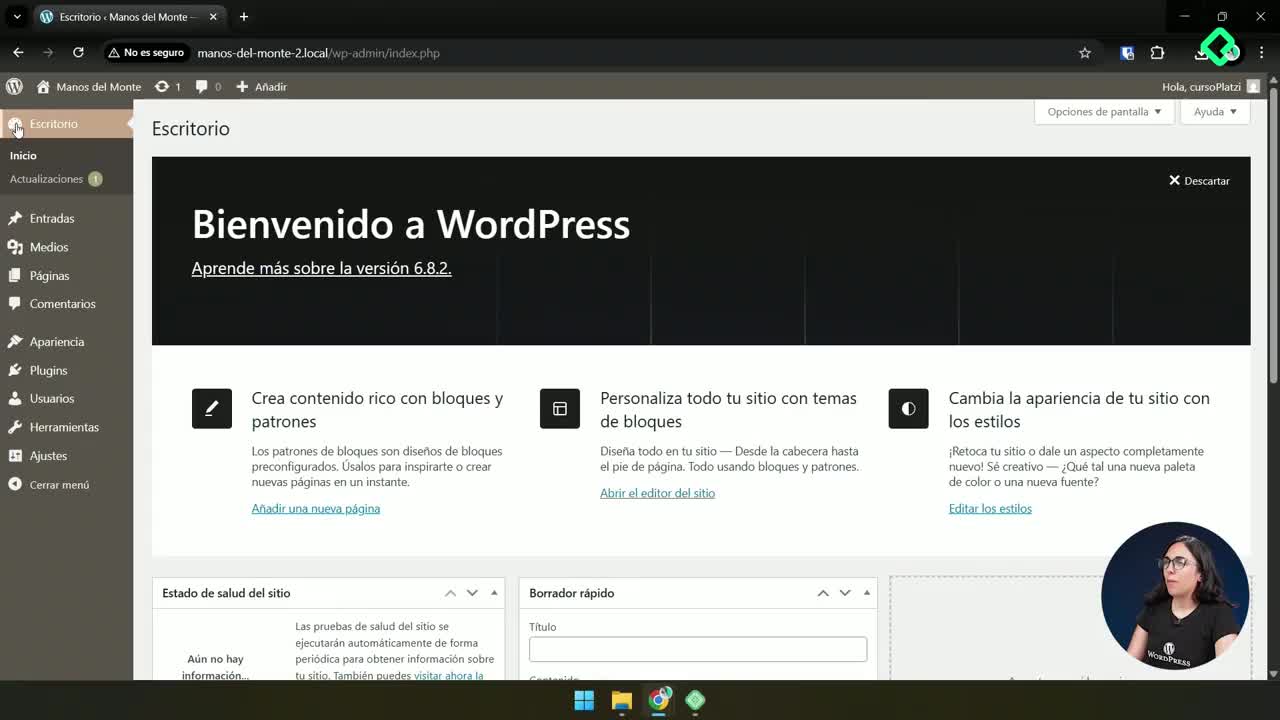
Panel de administración de WordPress: funciones básicas
04:05 - 6
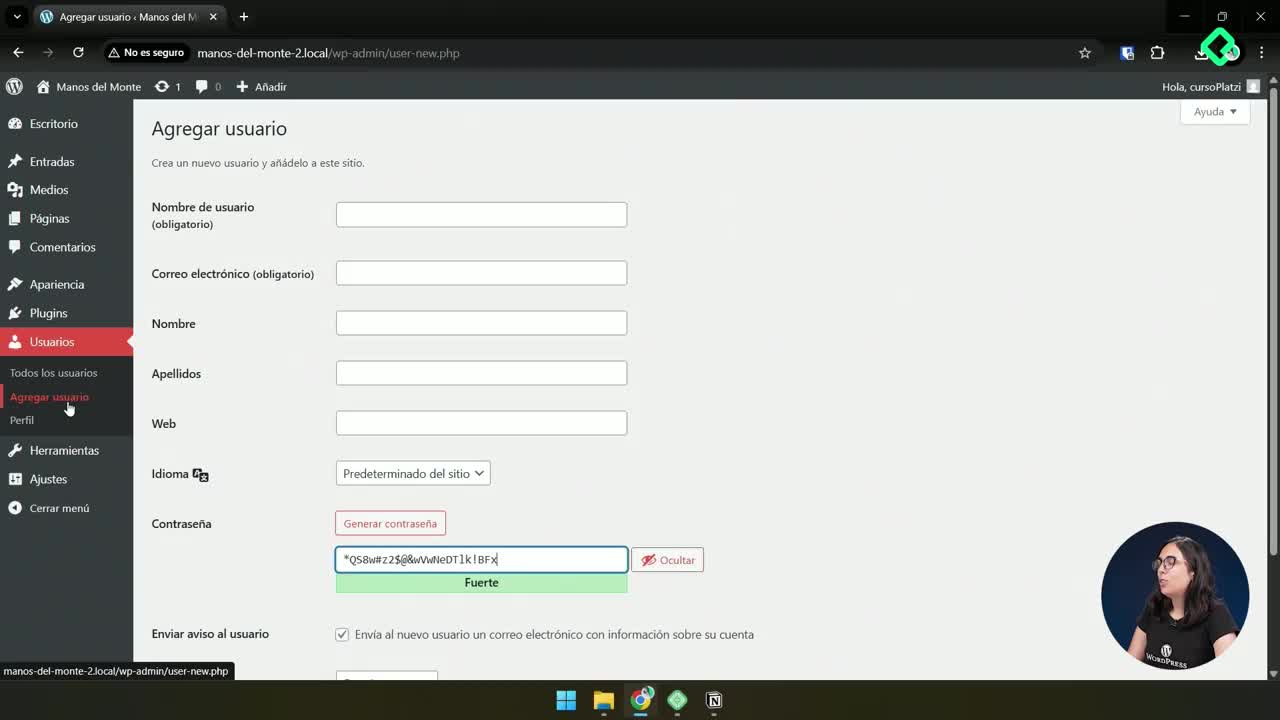
Perfiles de usuario y niveles de permiso en WordPress
03:51 quiz de Preparación del entorno y objetivos del proyecto
Configuración de portada profesional con Elementor y Astra
Clase 13 de 25 • Curso de WordPress No-Code
Contenido del curso
- 11
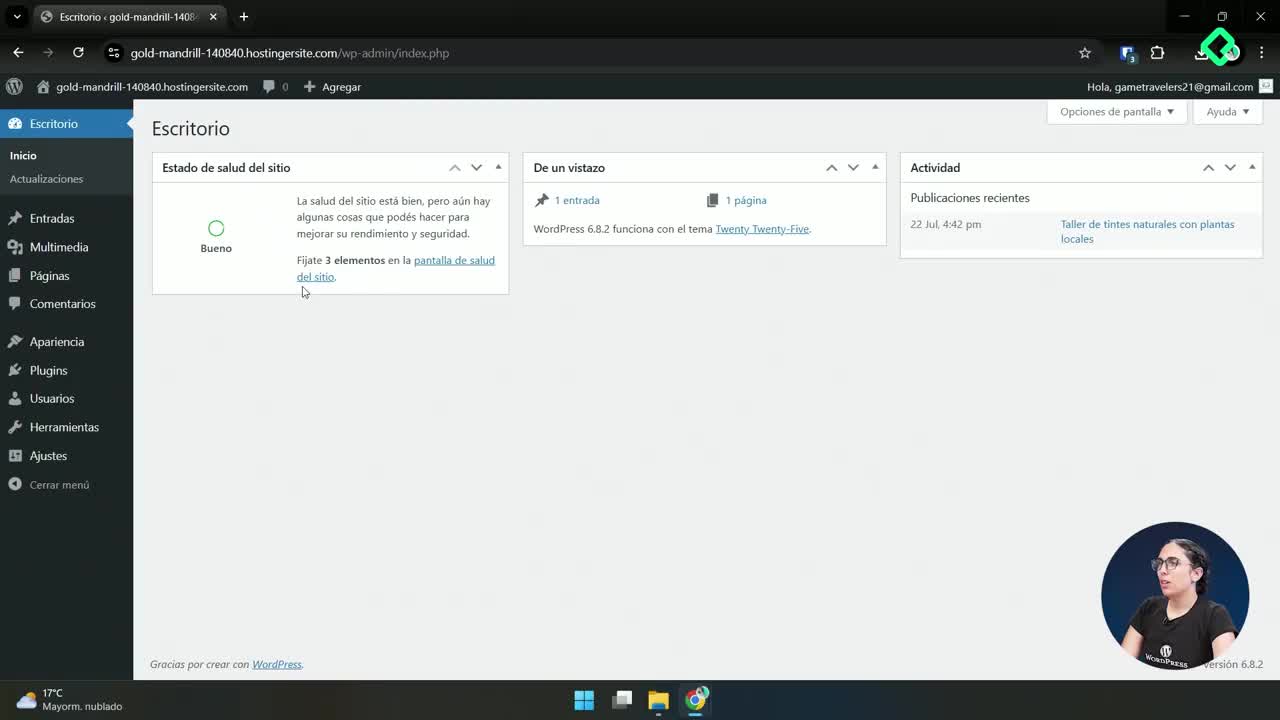
Instalación y configuración de temas en WordPress
07:20 - 12
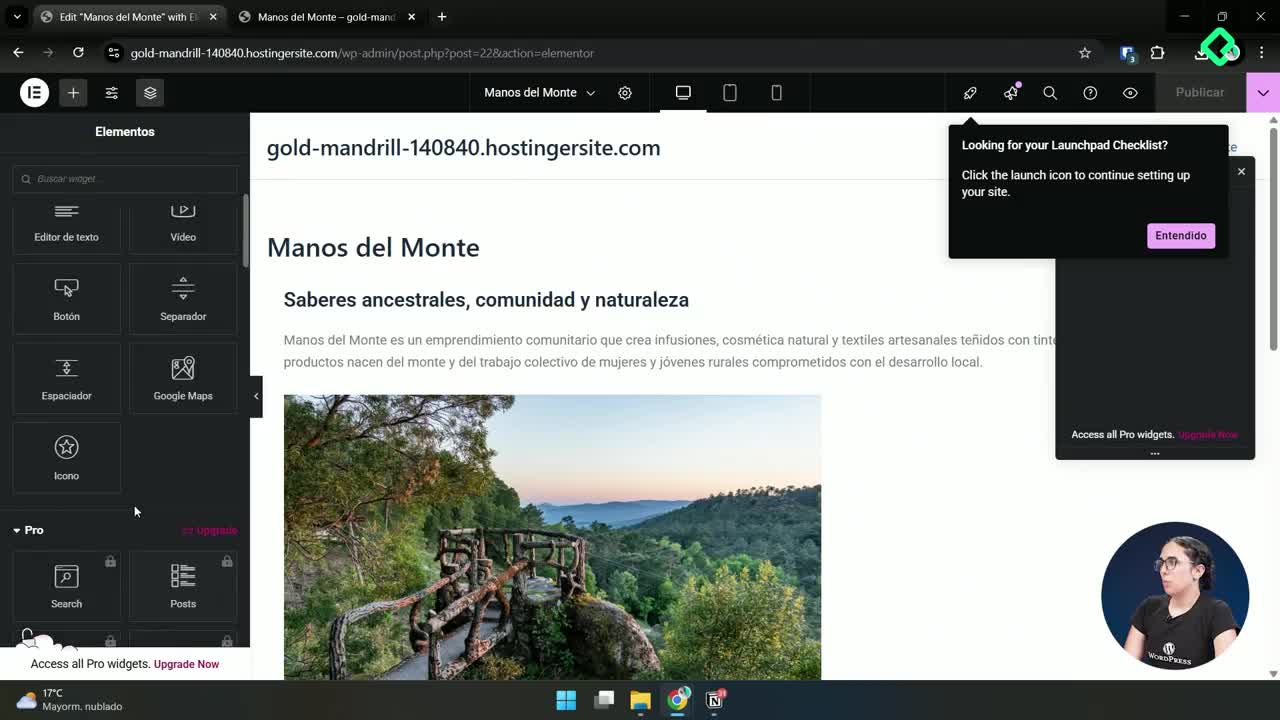
Configuración de identidad visual en WordPress con Elementor
06:24 - 13
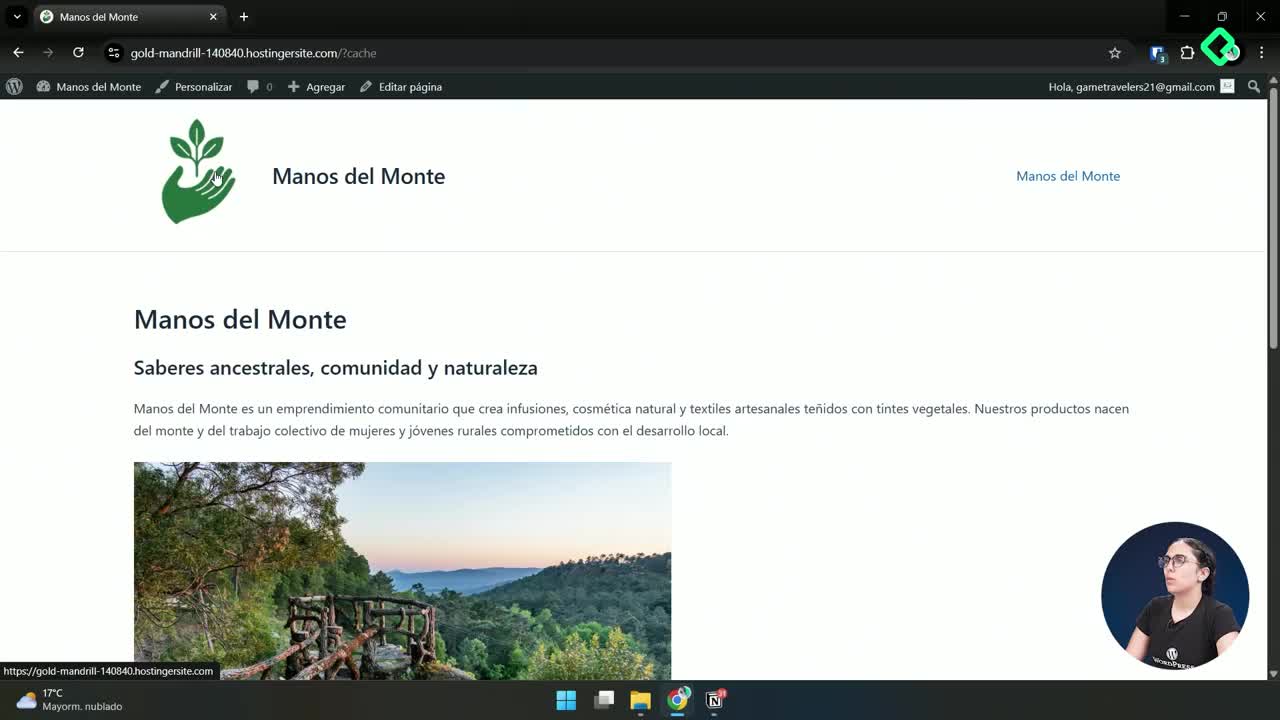
Configuración de portada profesional con Elementor y Astra
13:42 - 14
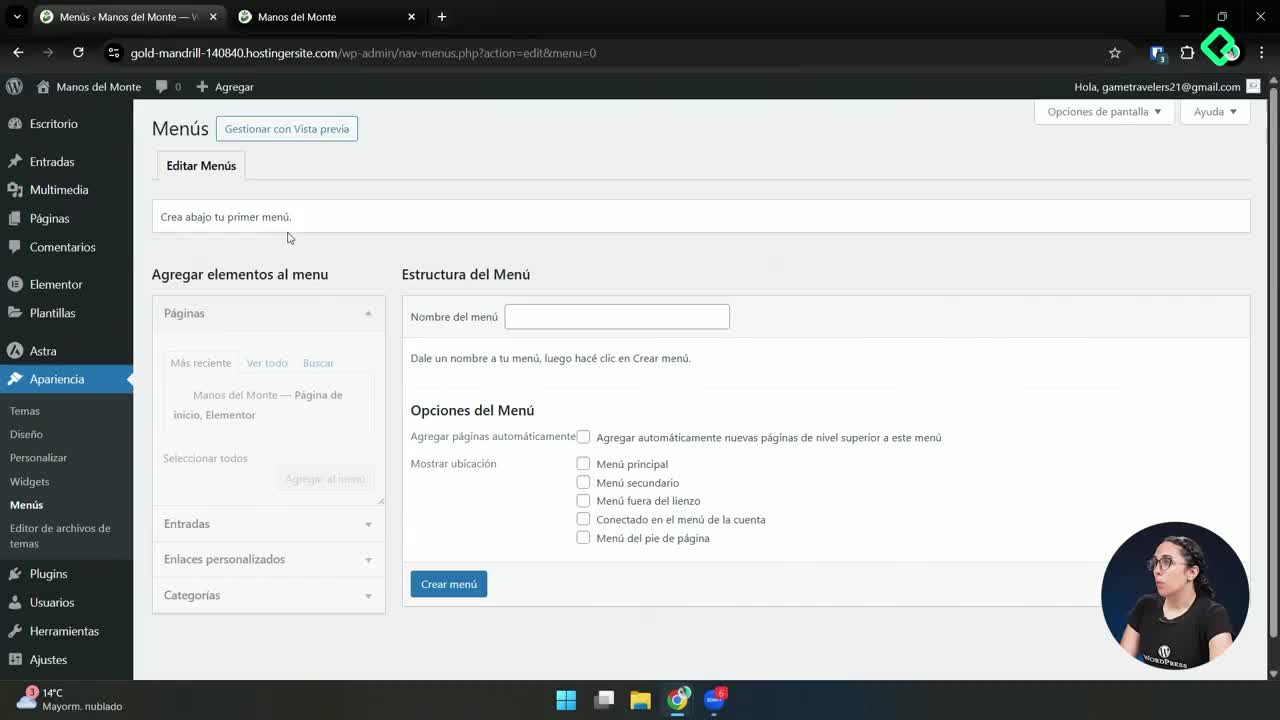
Configuración de menús y paleta de colores en WordPress
07:39 - 15
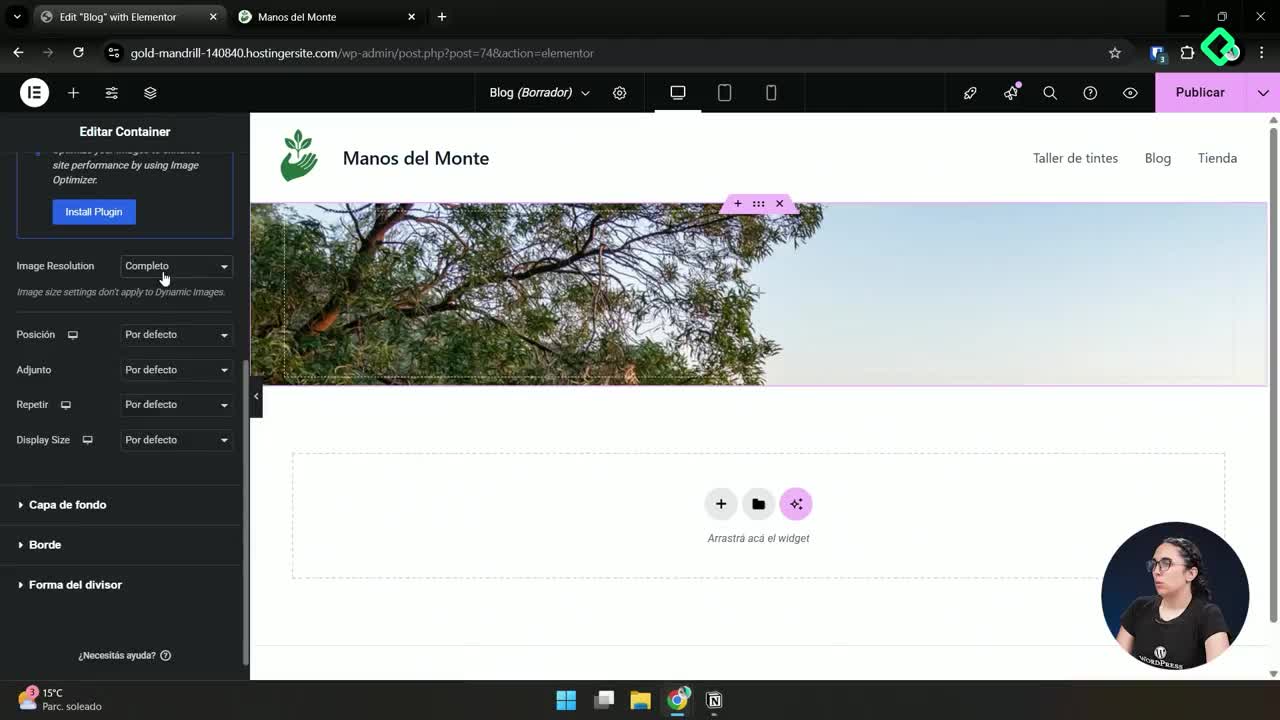
Creación de página Blog en WordPress con elementos gratuitos
12:38 quiz de Diseño visual del sitio
- 20
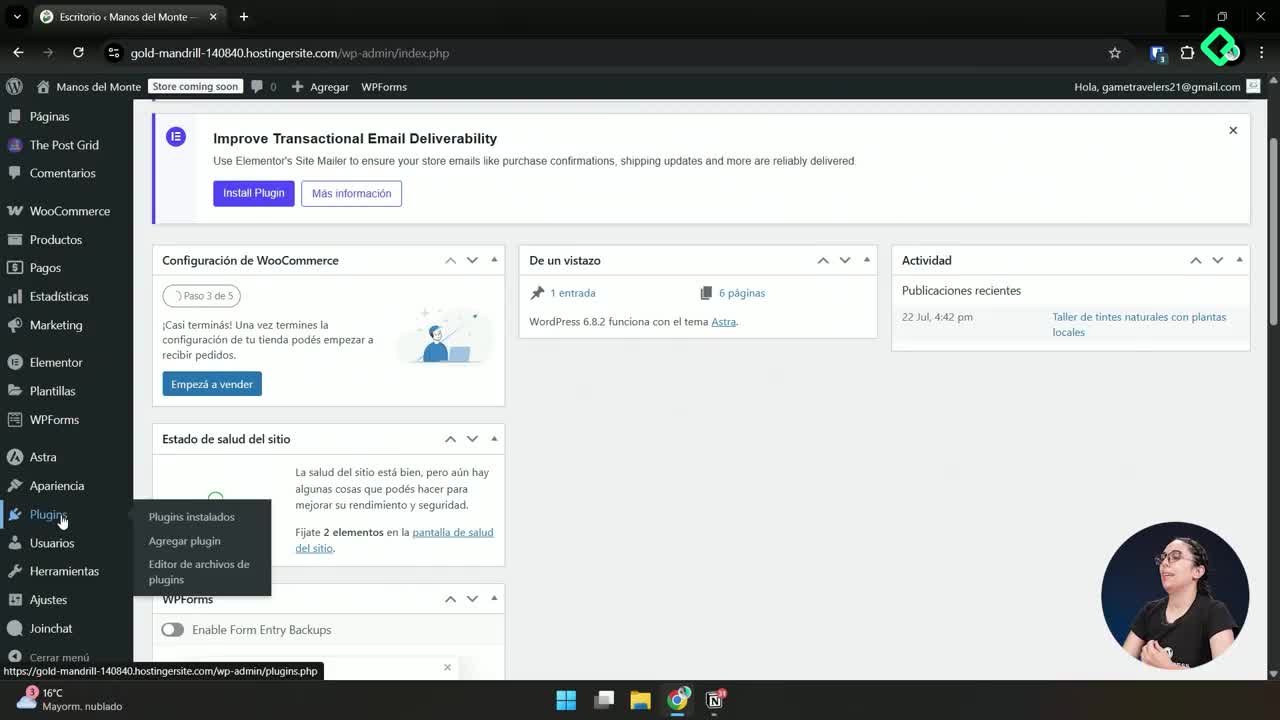
Configuración de respaldos automáticos en WordPress con plugins
05:45 - 21
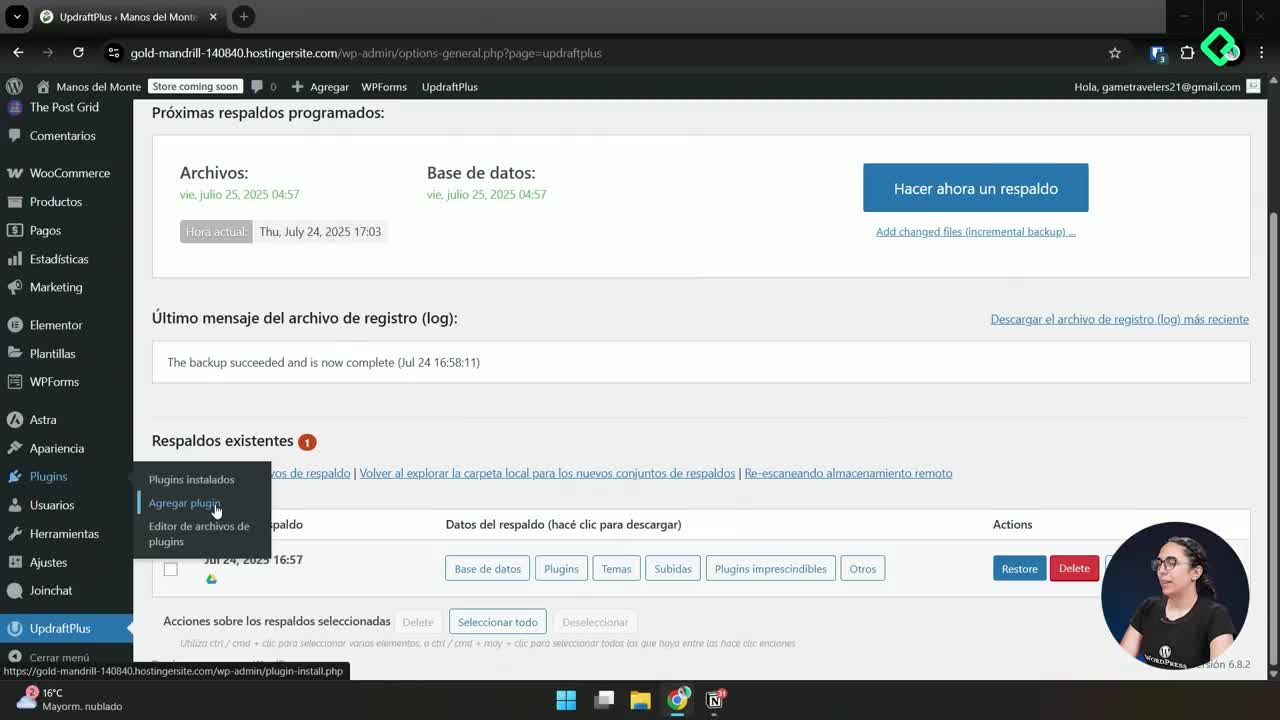
Instalación y configuración de Yoast SEO en WordPress
06:37 - 22
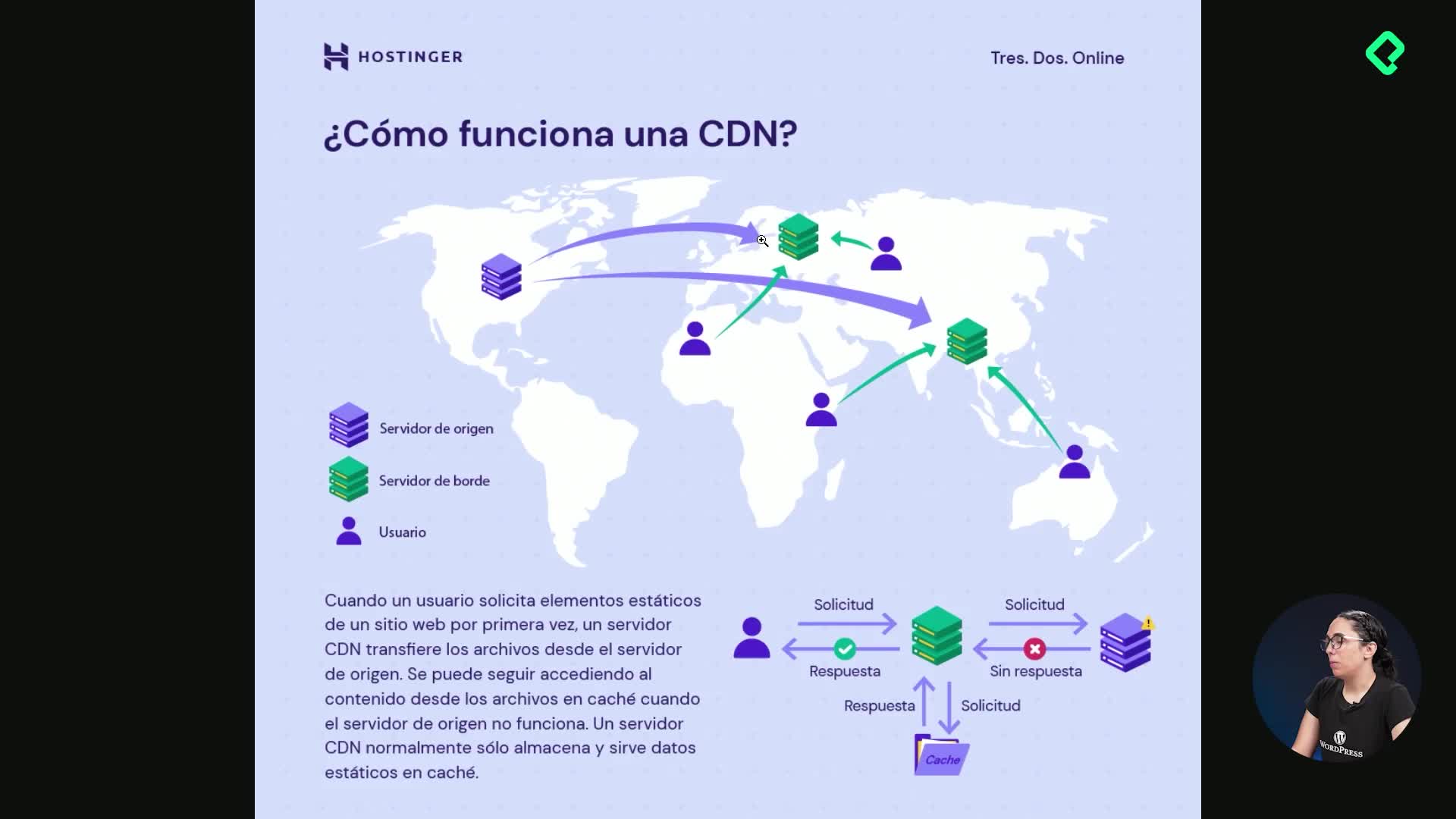
Optimización de velocidad web con CDN y compresión de archivos
06:10 - 23
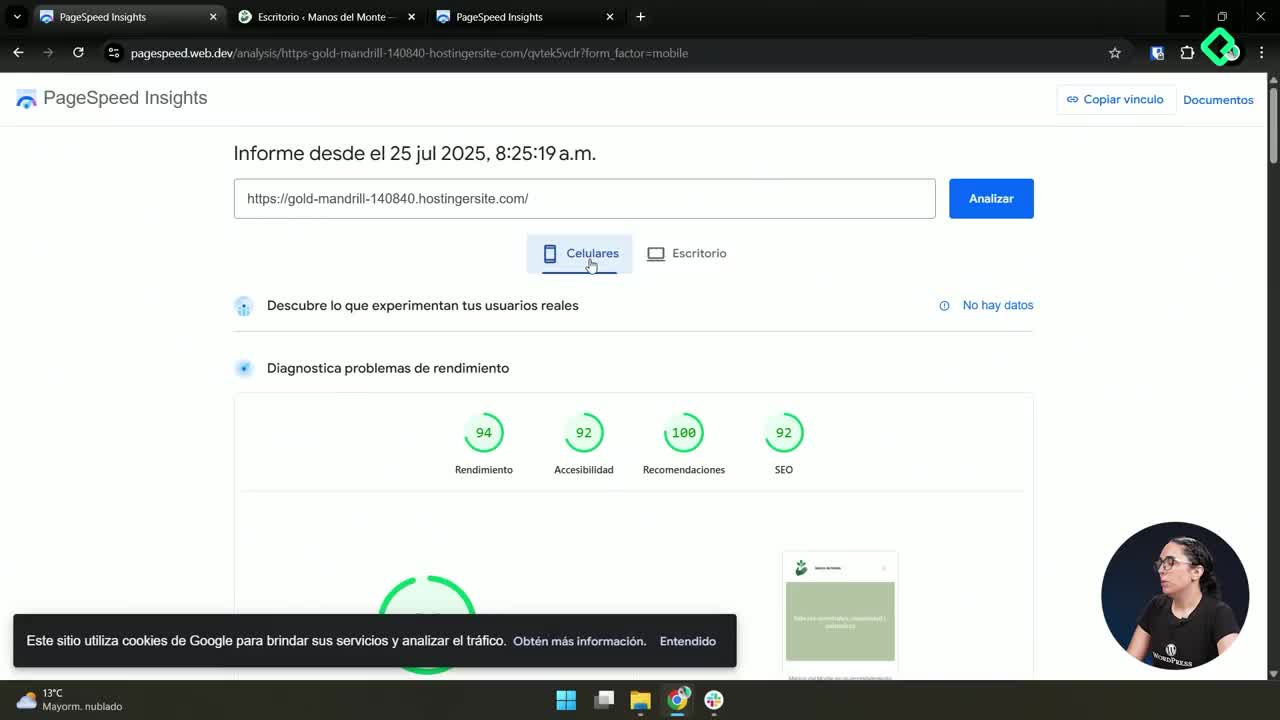
Métricas de rendimiento web con PageSpeed Insights y caché
08:29 - 24

Seguridad básica en WordPress: captcha, doble autenticación y firewall
10:08 - 25
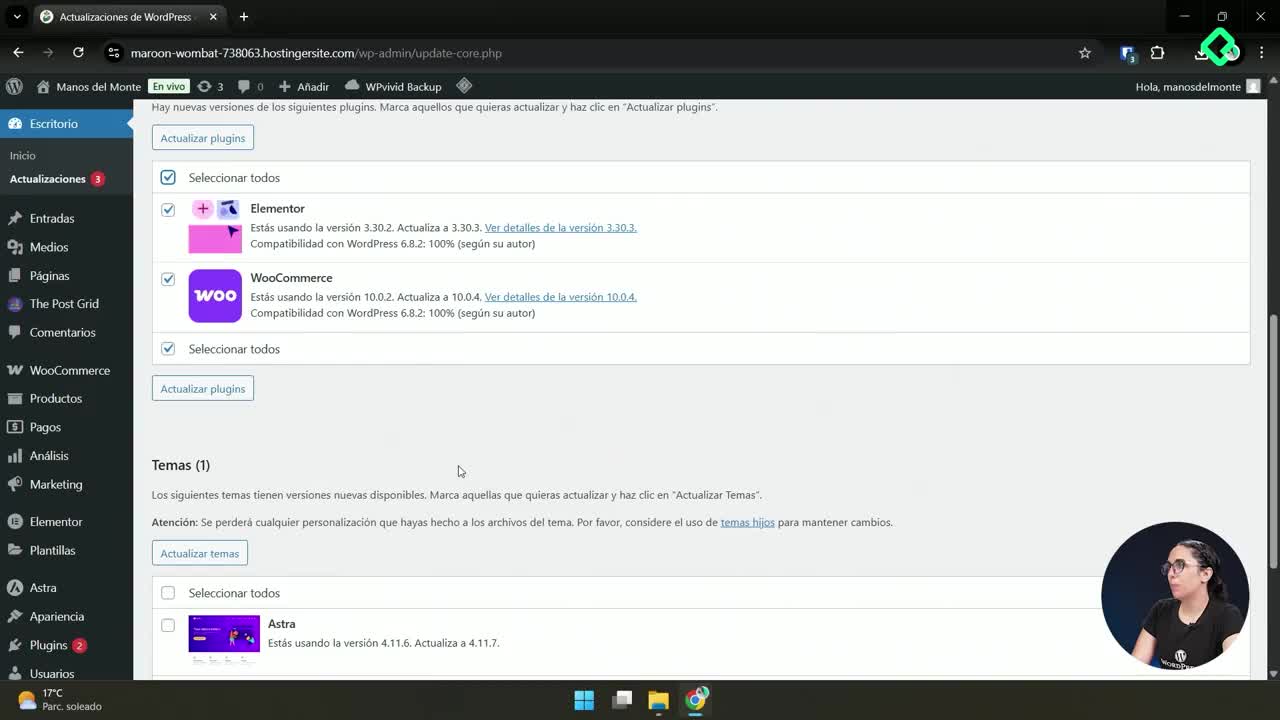
Rutina de mantenimiento seguro en WordPress
05:34
Optimizar la página de inicio de WordPress con Elementor y Astra mejora la experiencia de usuario y la imagen profesional del sitio. Este proceso no solo embellece la portada, sino que permite plasmar la identidad de la marca con herramientas accesibles desde la versión gratuita.
¿Cómo cambiar la página de inicio predeterminada en WordPress?
Usualmente, WordPress muestra las últimas entradas como portada. Para modificar esto: - Accede al panel de administración. - Dirígete a Ajustes y elige Lectura. - Selecciona la opción para mostrar una página específica y escoge la deseada, por ejemplo, "Manos del Monte".
Si no ves el cambio reflejado, limpia la caché agregando /?cache al final de la URL. Esto fuerza al navegador a cargar la versión más actualizada de la página.
¿Cómo mejorar la navegación y diseño del menú en Astra y Elementor?
La navegación determina la facilidad con la que los visitantes exploran el sitio. Astra permite editar el menú desde el panel Personalizar sin necesidad de Elementor Pro: - Accede a Apariencia > Personalizar. - Ve a la sección de Encabezado. Modifica el logo haciéndolo más pequeño y ajusta el tamaño de fuente del título. - Revisa cómo se ve el menú en escritorio, tablet y móvil. Personaliza el texto para móviles usando el ícono de teléfono en opciones de fuente.
Así se logra que el menú sea coherente y estético en todos los dispositivos.
¿Cómo estructurar y estilizar la portada con Elementor?
Crear secciones visualmente atractivas optimiza el impacto de la página: - Edita la página principal con Elementor. - Si ves títulos duplicados, oculta los innecesarios desde la configuración de la página en Elementor usando Esconder título. - Borra bloques heredados de Gutenberg para empezar desde cero. - Copia el texto base desde una herramienta como Notion y pégalo según convenga.
Para crear un encabezado profesional: - Usa la estructura Flexbox en Elementor; selecciona dirección en columna y ancho completo (ajusta en Astra > Personalizar > Global > Contenedor > Ancho completo). - Da una altura mínima al bloque, por ejemplo, 300 píxeles. - Añade un encabezado centrado, personaliza color de texto para garantizar contraste, y agrega fondo (color o video de YouTube). - ¡Atención!: Verifica derechos de autor si usas videos que no son tuyos.
¿Cómo manejar el espaciado y elementos visuales para lograr un diseño profesional?
Evita que secciones y textos queden demasiado juntos. Esto puede corregirse de varias formas: - Inserta un espaciador (drag & drop) entre elementos. - Usa un separador si deseas incluir una línea decorativa. - Ajusta el padding (relleno) o el margin (margen) desde la sección avanzada o el contenedor para un control más detallado. - Ajusta el tamaño y alineación del texto según el diseño.
Combinar imágenes, textos, botones y nuevos tipos de estructura (por ejemplo, una sección grande junto a dos pequeñas) permite crear composiciones dinámicas. Un botón personalizado puede direccionar a la tienda y los estilos se adaptan automáticamente según la configuración global.
En cada elemento, revisa las opciones de alineación y contenido. Puedes arrastrar los componentes para reordenarlos de manera intuitiva.
Explora más: Elementor ofrece múltiples bloques y estructuras de diseño. Probar diferentes combinaciones ayuda a destacar los productos o valores del proyecto.
¿Te gusta lo que puedes lograr? Puedes compartir tus resultados y crear variaciones que se adapten a la identidad visual de tu propuesta.